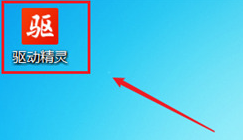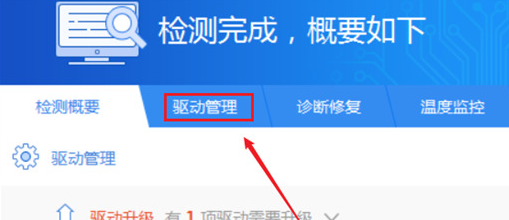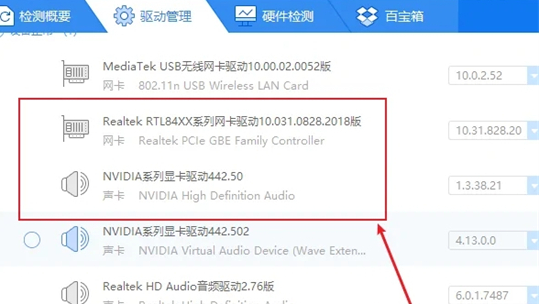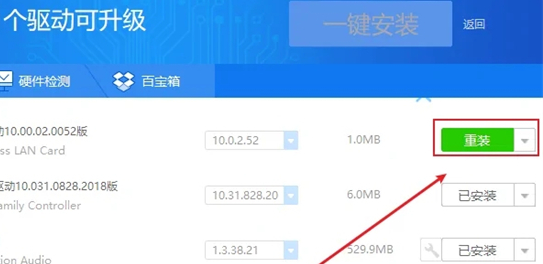Win10系统没有蓝牙驱动怎么办?Win10安装蓝牙驱动方法分享
更新时间:1970-01-01 08:00:00
编辑:GHO之家-gho.com.cn
浏览:165
本章节为你们带来的教程是关于Win10系统的,各位用户知道Win10系统没有蓝牙驱动怎么办?接着,小编就为各位带来了Win10安装蓝牙驱动方法分享,对此感兴趣的用户快来下文看...
本章节为你们带来的教程是关于Win10系统的,各位用户知道Win10系统没有蓝牙驱动怎么办?接着,小编就为各位带来了Win10安装蓝牙驱动方法分享,对此感兴趣的用户快来下文看看吧。
Win10系统没有蓝牙驱动怎么办?
在电脑系统桌面,打开驱动精灵程序。
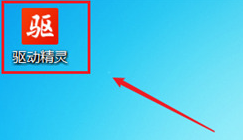
进入驱动精灵程序后,点击驱动管理。
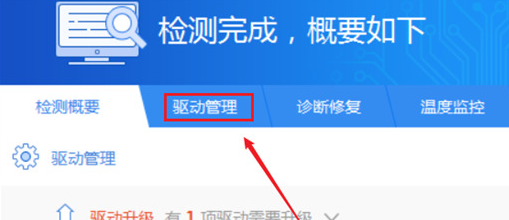
选择需要安装的驱动。
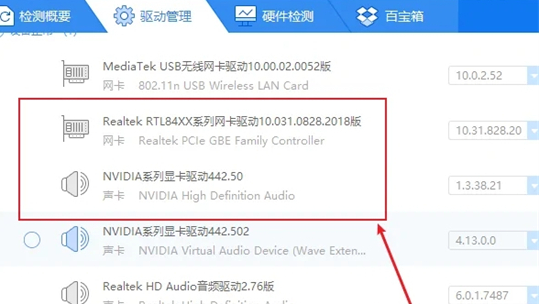
点击重装。
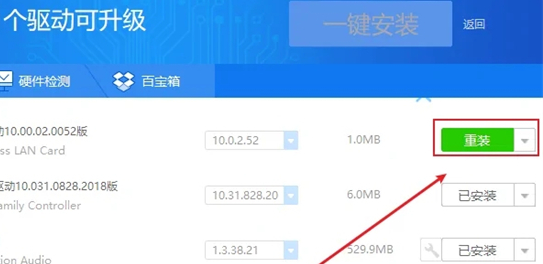
重新安装后,即可在系统状态栏中看到蓝牙图标。
文章评论
1、以上是关于《Win10系统没有蓝牙驱动怎么办?Win10安装蓝牙驱动方法分享》问题处理的解决方式,希望可以对你有所帮助!
2、部分文章为本站原创,如转载请标明本文出处:http://gho.com.cn/xitongjiaocheng/441.html